Nadat je een Gmail-account hebt ingesteld op je iOS-apparaat, kun je ervoor kiezen om je berichten te archiveren of te verwijderen. U kunt deze functie eenvoudig in- of uitschakelen op iPhone, iPad en iPod touch. Als u deze functie voor uw e-mailaccount inschakelt, ziet u een opbergvak in uw werkbalk of als u over een bericht veegt, zegt de rode knop "Archief". Als u deze functie echter uitschakelt, ziet u het typische prullenbakpictogram of als u veegt, wordt op de rode knop "Verwijderen" weergegeven
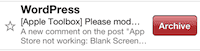
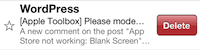
Wanneer u een bericht archiveert, wordt het verplaatst naar de map Alle e-mail. Wanneer u een e-mail verwijdert, worden verwijderde e-mails in uw prullenbak geplaatst. Om deze functie in of uit te schakelen, tikt u eenvoudig op Instellingen > E-mail, contacten, agenda's > Gmail-account > Berichten archiveren en schakelt u de optie Berichten archiveren in of uit.
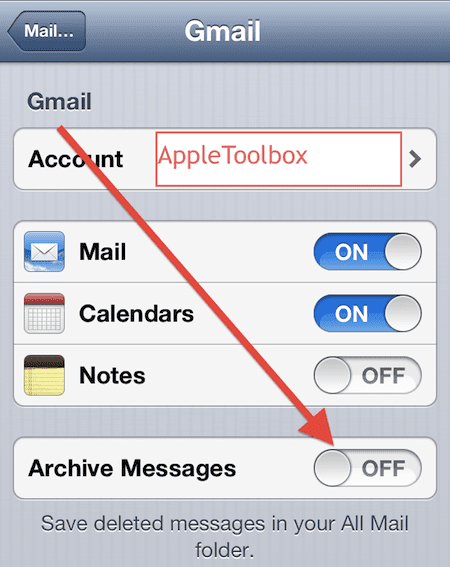
Als u eenvoudig e-mails wilt kunnen verwijderen en archiveren, raden we deze instelling aan: Schakel de optie "Berichten archiveren" in en vervolgens open een e-mail die u wilt verwijderen (of archiveren), tik en houd vast op het pictogram van de opbergdoosmap en selecteer vervolgens Archief of Verwijderen:

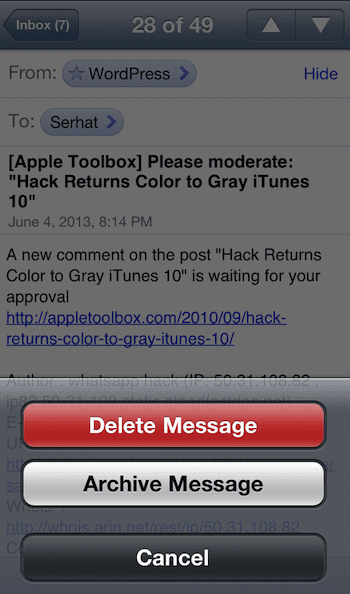
Verwant:
E-mailfout: MFMessageErrorDomain-fout 1032; repareren
iPhone, iPad, iPod touch: "Kan geen e-mail ophalen - de verbinding met de server is mislukt"
Basis e-mail en instellingen

Sudz (SK) is geobsedeerd door technologie sinds de vroege komst van A/UX op Apple en is verantwoordelijk voor de redactionele leiding van AppleToolBox. Hij is gevestigd in Los Angeles, CA.
Sudz is gespecialiseerd in alles wat met macOS te maken heeft en heeft in de loop der jaren tientallen OS X- en macOS-ontwikkelingen beoordeeld.
In een vorig leven hielp Sudz Fortune 100-bedrijven met hun ambities op het gebied van technologie en zakelijke transformatie.